Indstillinger af ØS LDV
|
|
|
- Olaf Kristoffersen
- 8 år siden
- Visninger:
Transkript
1 Indstillinger af ØS LDV Indledning Denne vejledning omhandler rapporten Indstillinger af ØS LDV, hvorfra I tilgår webapplikationerne til at foretage ændringer i jeres ØS LDVs opsætning. Herved kan I løbende tilpasse ØS LDV efter jeres interne styringsbehov. Hvem har adgang til at foretage ændringer Det er rapportadministratoren som kan foretage ændringer i ØS LDV. Hvem der er rapportadministrator hos jer kan ses i rapporten Brugerrettigheder ØS LDV. Rapportadministratoren vil via rapporten Indstillinger af ØS LDV selv kunne håndtere de lokale ændringsbehov i ØS LDV, der vil komme fra de respektive institutioner/ministerieområder. Rapporten er opdelt i de vedligeholdelsesfunktioner i ØS LDV, som der p.t. findes. Der vil løbende blive udviklet flere funktioner, der kan vedligeholdes af den enkeltstående institution. På forsiden af rapporten kan man vælge følgende vedligeholdelsesfunktioner: Lønfremskrivning og budgettering Omrokering i dimension Kube dimensionshierarki Gruppering af finanskonti KPI (Key Performance Indicator) Herunder finder du en beskrivelse af de forskellige funktioner. Lønfremskrivning og budgettering Institutionen bruger lønfremskrivningsværktøjet til at udforme femårige lønbudgetter og til at angive hvilket af disse, der er det aktuelle lønbudget. De udformede lønbudgetter kan analyseres i kuben SLS_Fremskrivning og på længere sigt også i en række standardrapporter. Når institutionen opretter et nyt, femårigt lønbudget i værktøjet, baseres det på de lønindplaceringer, der foreligger fra seneste lønkørsel i SLS. Institutionen korrigerer herefter lønbudgettet i fremskrivningsværktøjet. Fx ved: at rette i en eksisterende medarbejders lønindplacering. Medarbejderen kan få en ny stillingsbetegnelse, blive sendt pa barsel, få forhøjet sin månedsløn, rykke stedtilknytning mv.
2 Side 2 af 10 at tilføje lønindplaceringer på en ny medarbejder. Den nye medarbejder får tildelt stillingsbetegnelse, ansættelsesdato, månedsløn, stedtilknytning mv. På baggrund af institutionens indtastninger vil værktøjet udarbejde det femårige lønbudget. Det vil sige for det indeværende år samt de fire følgende år. Budgettet består både af det faktiske og det fremskrevne lønforbrug. I fremskrivningen indgår fremskrivningsværdige løndele og der tages højde for kendte oprykningsdatoer pa løntavlelønnen (løndel 2000), aktionskodedatoer samt PL-reguleringer. Der henvises i øvrigt til den generelle vejledning til lønfremskrivningsværktøjet. Omrokering i dimension Under denne funktion kan du flytte rundt på værdierne i en dimension i forhold til hinanden. Derved kan man undgå omposteringer i Navision og alligevel få den ønskede struktur vist i kuber på ØS LDV. Det kan f.eks. foretages for at afspejle organisationsændringer. Eksemplet nedenfor viser, hvorledes man flytter rundt med værdierne. Her er valgt dimensionen Sted, hvor man ønsker at flytte værdien Fratrådte medarbejdere opfølgning ned under Medtages ikke. Værdien 2980-Fratrådte medarbejdere opfølgning markeres og den trækkes ned til teksten Medtages ikke og slippes, hvorefter det ser således ud: Dernæst ønskes en ny dimensionsværdi 1000 Test styrelse, så der trykkes på knappen Ny dimensionsværdi og der indtastes 1000 i feltet Kode og Test
3 styrelse i feltet Navn og der trykkes på Gem. Man skal være opmærksom på, at det kun er muligt at oprette nye Koder, der ikke findes i forevejen. Side 3 af 10 Derefter fremgår den nye værdi i listen og man kan trække og slippe værdier ind under gruppen. Såfremt man ønsker at gendanne til de originale værdier trykkes på knappen Gendan original værdier, og trykker OK til pop-up vinduet som fremkommer. Herved forsvinder alle ændringer, der er foretaget i dimensionen. Omrokeringen, nye værdier mv. vil fremgå af kuberne efter den natlige opdatering af LDV et. Kube dimensionshierarki I denne funktion er der mulighed for at danne egne analyse dimensions hierarkier i kuberne. Hierarkierne dannes ud fra de dimensioner, der er opsat i jeres ØS LDV fra Navision Stat, RejsUd og SLS. Brugeren af denne funktion vil opnå både styrings -og performancemæssige fordele ved brug af dimensionshierarkier. Bedre styring Fordelen ved at skabe et hierarki er, at man vil få et på forhånd defineret hierarki, der vil være fælles med alle brugere. Rapportadministratoren vil kunne bruge aggregeringer til forespørgsler, som vil være forudberegnede og opbevaret i
4 hierarkiske niveauer. Administratoren vil spare en masse tid i stedet for at skulle trække og slippe f.eks. fra 3 til 4 dimensioner hver gang. Side 4 af 10 Performance Ved at danne sit eget hierarki, vil man opleve en forbedring i hastigheden ved drilldown, når hierarkiet benyttes som rækkeetiket i stedet for at medtage dimensionerne enkeltvis. Nedenstående eksempel illustrerer, hvordan du kan oprette eller rette på nye hierarkier ved at vælge dimensioner/attributter fra eksisterende kuber.
5 Oprette nyt hierarki Klik på Nyt hierarki. Side 5 af 10 Under feltet Kuber kan du se en liste over de eksisterende kuber. Her er valgt kuben NS_Anlæg, hvor der skal oprettes en ny dimension (hierarki) på. Klik på pilen >. Under Dimensioner vises en liste over de dimensioner, der ligger under den valgte kube. Der vælges de dimensioner, der ønskes medtaget. Klik på pilen > eller < for at vælge eller slette en valgt dimension. Her er valgt Dim_Delregnskab, Dim_LØN og Dim_STED. Ved at trykke på knapperne Flyt op eller Flyt ned kan du ændre i rækkefølgen i hierarkiet. I feltet Valgte attributter kan du se attributter, der tilhører de valgte dimensioner. Navngiv hierarkiet og klik på Gem. Trykkes på Gem uden samtidig hak i feltet Opdater Kube database, gemmes det nye hierarki og det vil være tilgængelig i kuben efter den efterfølgende opdatering, som typisk sker om natten. Sættes der hak i Opdater kube database samtidig med at der trykkes på Gem bliver kuben opdateret med det samme og hierarkiet kan benyttes med det samme. Rette et hierarki I feltet Vælg et eksisterende Hierarki vælges det hierarki, der ønskes ændret. Ændringer foretages der vælges dimensioner til og fra, rækkefølgen ændres mv. Til sidst gemmes ændringerne på samme måde som under Opret et hierarki. Slette et hierarki I feltet Vælg et eksisterende Hierarki vælges det hierarki der ønskes slettet. Klik på Slet. Trykkes på Slet uden samtidig hak i feltet Opdater Kube database, vil hierarkiet først blive slettet ved den efterfølgende opdatering, som typisk sker om natten. Sættes der hak i Opdater kube database samtidig med at der trykkes på Slet bliver kuben opdateret med det samme, og hierarkiet vil blive slettet med det samme. For at komme tilbage til forsiden af rapporten Indstillinger af ØS LDV klikkes på Menu.
6 Side 6 af 10 Gruppering af finanskonti Under denne funktion kan der foretages egen inddeling af finanskontoplanens hovedog underarter. Denne inddeling bruges i rapporteringen og tjener analytiske formål. Den gør det muligt at analysere indtægter og udgifter på tværs af finanskonti. Eksemplet nedenfor viser, hvordan du kan oprette eller rette Hovedarter og tilhørende Underarter. Under feltet Vælg Template vælges den template, der skal rettes. Her er valgt Standard. Under feltet Bestem aktiv Template vælges den template, der skal anvendes af ØS- LDV. Her er valgt Standard. I den valgte template ovenfor ser du en liste over alle hovedarter. Du har mulighed for at rette eller slette hovedarten ved at klikke på Slet eller Ret.
7 Side 7 af 10 Slette eller rette i en underart Klik på hovedartens navn. I eksemplet ovenfor er valgt Anden drift. En liste over alle gemte underarter fremkommer. Klik på Slet eller Ret for at slette eller ændre i underarten. Oprette en underart For at oprette en ny underart udfyldes felterne UnderartNr, UnderartNavn, FraKonto og TilKonto. Herefter klikkes på Gem for at gemme den nye underart eller på Fortryd, hvis man har fortrudt en ny oprettelse af underart. I forbindelse med Gem bliver det undersøgt, om den nye underart overlapper med de andre underarter. Inden man gemmer underarten kan man klikke på Check perioder, for at tjekke om de eksisterende underarter passer og der ikke er nogle som overlapper. Opret ny Hovedart Klik på Ny Hovedart. De tomme felter, som vist på billedet nedenfor skal udfyldes. Klik på Gem for at gemme den nye hovedart under den valgte template. Her er valgt Standard, som den aktive template.
8 Side 8 af 10 Opret ny template Klik på Ny template. Herefter udfyldes felterne TemplateNavn, HovedartNr, HovedartNavn, UnderartNr, UnderartNavn, FraKonto og TilKonto, som vist på billedet nedenfor. Tryk på Gem for at gemme den nye template.
9 Tilføj eventuelt yderligere hovedarter og underarter, jævnfør tidligere i denne vejledning. Side 9 af 10 For at ØS LDV kan benytte den nye template, skal den nye template vælges i feltet Bestem aktiv Template. ØS LDV skal opdateres før, at den valgte template indgår i LDVet. For at komme tilbage til forsiden af rapporten Indstillinger af ØS LDV klikkes på Menu. KPI (Key Performance Indicator) KPI er i ØS LDV er baseret på en værdi, en farve (rød, gul eller grøn) og en trend. For at sikre, at KPI erne modsvarer institutionens interne styringsbehov, er det muligt at ændre værdierne for, hvornår et KPI skal ændre farve. KPI erne er defineret, så man kan ændre enten to eller fire værdier. De eksisterende værdier for farveskift kan læses i kubebeskrivelserne. Moderniseringsstyrelsen bidrager med standardiserede nøgletal i LDVet for den lokale institution med udgangspunkt i deres kerneopgaver. Målet med dette er således, at binde den løbende styring tættere sammen med rapportering, der finder sted ved årets afslutning, hvor man tegner institutionens status i årsrapporten. Gevinsten ved den nye funktionalitet er således at opnå endnu bedre styring ved at tage højde for styringselementer samt grænseværdier specifikke eller unikke for den enkelte institution, som bestemmes ved de lokale politikker hos de lokale institutioner. Eksemplet nedenfor viser hvordan der kan rettes på værdier for status og trend for KPI'en, der findes i en eksisterende kubedatabase.
10 I feltet Vælg Kube vælges den eksisterende kube hvori KPI en skal rettes. Her er valgt NS_opfølgning. Side 10 af 10 I feltet Vælg KPI vælges KPI en der skal rettes. Her er valgt Afskrivningsandelen. I feltet Vælg Type vælges typen Status som er standard. Under området Status 4 værdier kan du aflæse de eksisterende grænseværdier for den valgte KPI og Kube. De nye værdier indtastes indtastes med max 2 decimaler, og klik på Gem. Trykkes på Gem uden samtidig hak i feltet Opdater Kube database, gemmes de nye grænseværdier og de vil være tilgængelig i kuben efter den efterfølgende opdatering, som typisk sker om natten. Sættes der hak i Opdater kube database samtidig med at der trykkes på Gem bliver kuben opdateret med det samme. For at komme tilbage til forsiden af rapporten Indstilling af ØS LDV klikkes på Menu.
Fra rapporten kan rapportadministrator tilgå følgende indstillingsfunktioner: Bemærk, at der løbende vil blive udarbejdet nye indstillingsfunktioner.
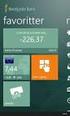 Indstillinger af LDV Indledning Denne vejledning omhandler rapporten Indstillinger af LDV, hvorfra I tilgår webapplikationerne til at foretage ændringer i jeres LDVs opsætning. Herved kan I løbende tilpasse
Indstillinger af LDV Indledning Denne vejledning omhandler rapporten Indstillinger af LDV, hvorfra I tilgår webapplikationerne til at foretage ændringer i jeres LDVs opsætning. Herved kan I løbende tilpasse
Vejledning. Målgruppe: rapportadministratorer og brugere af LDV. Indstillinger af LDV. Januar Vejledning Indstillinger af LDV Side 1 af 15
 Vejledning Indstillinger af LDV Målgruppe: rapportadministratorer og brugere af LDV Januar 2019 Vejledning Indstillinger af LDV Side 1 af 15 Indledning Vejledningen her omhandler rapporten Indstillinger
Vejledning Indstillinger af LDV Målgruppe: rapportadministratorer og brugere af LDV Januar 2019 Vejledning Indstillinger af LDV Side 1 af 15 Indledning Vejledningen her omhandler rapporten Indstillinger
Vejledning til ØS LDVs lønfremskrivningsværktøj
 Vejledning til ØS LDVs lønfremskrivningsværktøj Januar 2014 Denne vejledning introducerer ØS LDVs lønfremskrivningsværktøj og indbefatter svar på spørgsmålene: 1. Hvorfor lønfremskrive / lønbudgettere?...3
Vejledning til ØS LDVs lønfremskrivningsværktøj Januar 2014 Denne vejledning introducerer ØS LDVs lønfremskrivningsværktøj og indbefatter svar på spørgsmålene: 1. Hvorfor lønfremskrive / lønbudgettere?...3
PROGRAM. Præsentation af lønfremskrivningsværktøj: Hvad er det? Hvor tilgås det? Et kig på brugergrænsefladen. Livepræsentation på demodata
 LØNFREMSKRIVNING - Et budgetsimulationsværktøj PROGRAM Præsentation af lønfremskrivningsværktøj: Hvad er det? Hvor tilgås det? Et kig på brugergrænsefladen Livepræsentation på demodata Lønfremskrivningsværktøjet
LØNFREMSKRIVNING - Et budgetsimulationsværktøj PROGRAM Præsentation af lønfremskrivningsværktøj: Hvad er det? Hvor tilgås det? Et kig på brugergrænsefladen Livepræsentation på demodata Lønfremskrivningsværktøjet
Vejledning til LDV s lønfremskrivningsværktøj
 Vejledning til LDV s lønfremskrivningsværktøj November 2015 Denne vejledning introducerer LDV s lønfremskrivningsværktøj og indbefatter svar på spørgsmålene: 1. Hvad bruges fremskrivningsværktøjet til
Vejledning til LDV s lønfremskrivningsværktøj November 2015 Denne vejledning introducerer LDV s lønfremskrivningsværktøj og indbefatter svar på spørgsmålene: 1. Hvad bruges fremskrivningsværktøjet til
Vejledning: Anvendelse af kuber på NS-data fra LDV i Excel 2007. Målgruppe: Slutbruger
 Vejledning: Anvendelse af kuber på NS-data fra LDV i Excel 2007. Målgruppe: Slutbruger April 2015 Indholdsfortegnelse Indholdsfortegnelse 2 1 Indledning 3 1.1 Metode til anvendelse af kuber med Excel 2007
Vejledning: Anvendelse af kuber på NS-data fra LDV i Excel 2007. Målgruppe: Slutbruger April 2015 Indholdsfortegnelse Indholdsfortegnelse 2 1 Indledning 3 1.1 Metode til anvendelse af kuber med Excel 2007
Vejledning: Flytning af egne udviklede ØS LDV rapporter i Reporting services fra en server til en anden server. Målgruppe: Rapportadministrator
 Vejledning: Flytning af egne udviklede ØS LDV rapporter i Reporting services fra en server til en anden server Målgruppe: Rapportadministrator April 2011 Indholdsfortegnelse Indholdsfortegnelse...2 1 Indledning
Vejledning: Flytning af egne udviklede ØS LDV rapporter i Reporting services fra en server til en anden server Målgruppe: Rapportadministrator April 2011 Indholdsfortegnelse Indholdsfortegnelse...2 1 Indledning
Brugermanual Lønbudgettering
 [Skriv et resume af dokumentet her. Resumeet er normalt en kort beskrivelse af dokumentets indhold. Skriv et resume af dokumentet her. Resumeet er normalt en kort beskrivelse af dokumentets indhold.] Brugermanual
[Skriv et resume af dokumentet her. Resumeet er normalt en kort beskrivelse af dokumentets indhold. Skriv et resume af dokumentet her. Resumeet er normalt en kort beskrivelse af dokumentets indhold.] Brugermanual
Vejledning til webkonfig.-værktøjet Brugerrettigheder på én dimension
 Vejledning til webkonfig.-værktøjet Brugerrettigheder på én dimension Hvad bruges værktøjet til? Med brugerrettighedsstyring på én dimension styrer rapportadministrator de dimensionsværdier, en bruger
Vejledning til webkonfig.-værktøjet Brugerrettigheder på én dimension Hvad bruges værktøjet til? Med brugerrettighedsstyring på én dimension styrer rapportadministrator de dimensionsværdier, en bruger
Installationsvejledning af ØS LDV
 Installationsvejledning af ØS LDV Del 2 Kørsel af installationswizard Målgruppe: Systemadministrator November 2009 Indledning Vejledningen er rettet til systemadministratoren der skal forestå den tekniske
Installationsvejledning af ØS LDV Del 2 Kørsel af installationswizard Målgruppe: Systemadministrator November 2009 Indledning Vejledningen er rettet til systemadministratoren der skal forestå den tekniske
Dimensioner opsætning. Dimensioner opsætning. Dimensioner kan anvendes til forskellige former for rapportering i systemet.
 Dimensioner opsætning Dimensioner kan anvendes til forskellige former for rapportering i systemet. Eksempelvis kan man vælge at have en kontoplan med få konti og i stedet anvende dimensioner til rapportering.
Dimensioner opsætning Dimensioner kan anvendes til forskellige former for rapportering i systemet. Eksempelvis kan man vælge at have en kontoplan med få konti og i stedet anvende dimensioner til rapportering.
Ferie og omsorgskuben (SLS_FerieOmsorg) Kuben indeholder data fra den seneste løngeneration og lønkørsel som der findes i datavarehuset.
 Ferie og omsorgskuben (SLS_FerieOmsorg) Kuben indeholder data fra den seneste løngeneration og lønkørsel som der findes i datavarehuset. Denne kube kan du anvende til at analysere optjent og afholdt ferie
Ferie og omsorgskuben (SLS_FerieOmsorg) Kuben indeholder data fra den seneste løngeneration og lønkørsel som der findes i datavarehuset. Denne kube kan du anvende til at analysere optjent og afholdt ferie
Conventus og SFGIF Hvordan opretter jeg en ny træner?
 Kaj Heydt 18-09- INDHOLDSFORTEGNELSE LOG IND I CONVENTUS... 3 TRÆNEREN ER OPRETTET I CONVENTUS MEN HAR INGEN RETTIGHEDER... 4 TRÆNEREN ER IKKE OPRETTET I CONVENTUS... 10 TRÆNEREN KNYTTES / FJERNES FRA
Kaj Heydt 18-09- INDHOLDSFORTEGNELSE LOG IND I CONVENTUS... 3 TRÆNEREN ER OPRETTET I CONVENTUS MEN HAR INGEN RETTIGHEDER... 4 TRÆNEREN ER IKKE OPRETTET I CONVENTUS... 10 TRÆNEREN KNYTTES / FJERNES FRA
Inden du kan tage systemet i brug og sende spørgeskemaer, kortlægge arbejdsmiljøet, lave handlingsplaner mv. skal systemet sættes op.
 Indledning Workcyclus er et Internetbaseret arbejdsmiljøsystem, der giver fuldt overblik over virksomhedens arbejdsmiljøtilstand og gør arbejdsmiljøet målbart og synligt på alle niveauer i organisationen.
Indledning Workcyclus er et Internetbaseret arbejdsmiljøsystem, der giver fuldt overblik over virksomhedens arbejdsmiljøtilstand og gør arbejdsmiljøet målbart og synligt på alle niveauer i organisationen.
1.TILBUD NYT TILBUD 1.1 TRIN FORUDSÆTNINGER
 1.TILBUD Fanen Tilbud giver en oversigt over alle de tilbud, der ligger i din database. Det er også herfra, at du har mulighed for at oprette, kopiere eller redigere et eksisterende tilbud. Det følgende
1.TILBUD Fanen Tilbud giver en oversigt over alle de tilbud, der ligger i din database. Det er også herfra, at du har mulighed for at oprette, kopiere eller redigere et eksisterende tilbud. Det følgende
Indkøbskuben (NS_Indkøb) Denne kube anvendes til at se de indkøb der er foretaget.
 Indkøbskuben (NS_Indkøb) Denne kube anvendes til at se de indkøb der er foretaget. Du kan se kubens indhold med Excel og udarbejde dine analyser i Excel. Der er anvendt drillthrough funktionalitet på kuben.
Indkøbskuben (NS_Indkøb) Denne kube anvendes til at se de indkøb der er foretaget. Du kan se kubens indhold med Excel og udarbejde dine analyser i Excel. Der er anvendt drillthrough funktionalitet på kuben.
Vejledning: Anvendelse af kuber på SLS-data fra LDV i Excel 2007. Målgruppe: Slutbruger
 Vejledning: Anvendelse af kuber på SLS-data fra LDV i Excel 2007. Målgruppe: Slutbruger April 2015 Indholdsfortegnelse Indholdsfortegnelse... 2 1 Indledning... 3 1.1 Metode til anvendelse af kuber med
Vejledning: Anvendelse af kuber på SLS-data fra LDV i Excel 2007. Målgruppe: Slutbruger April 2015 Indholdsfortegnelse Indholdsfortegnelse... 2 1 Indledning... 3 1.1 Metode til anvendelse af kuber med
Ferieregnskab (Rapport-ID: 74)
 Ferieregnskab (Rapport-ID: 74) Indhold 1. Hvad er formålet med rapporten?... 1 2. Overblik over rapporten... 1 3. Den færdige rapport... 2 4. Faste, indbyggede filtre / betingelser i rapporten... 2 5.
Ferieregnskab (Rapport-ID: 74) Indhold 1. Hvad er formålet med rapporten?... 1 2. Overblik over rapporten... 1 3. Den færdige rapport... 2 4. Faste, indbyggede filtre / betingelser i rapporten... 2 5.
Mini-guide til Retox Databasen er tilgængelig fra klik på linket
 Mini-guide til Retox Databasen er tilgængelig fra www.retox.dk, klik på linket Som udgangspunkt kan alle se arbejdspladsbrugsanvisningerne, hvis man er på regionens netværk. Hvis der skal tilføjes eller
Mini-guide til Retox Databasen er tilgængelig fra www.retox.dk, klik på linket Som udgangspunkt kan alle se arbejdspladsbrugsanvisningerne, hvis man er på regionens netværk. Hvis der skal tilføjes eller
For at anvende budgetmodulet skal man åbne budgetvinduet. Vælg Afdelinger - Økonomistyring Finans Finansbudgetter:
 Finansbudget Budgetmodulet i Navision anvendes til at opsamle de budgettal, som ønskes. Det er muligt at oprette flere budgetter for samme periode. Når budgettet er oprettet, bruges det til sammenligning
Finansbudget Budgetmodulet i Navision anvendes til at opsamle de budgettal, som ønskes. Det er muligt at oprette flere budgetter for samme periode. Når budgettet er oprettet, bruges det til sammenligning
Vejledning til oprettelse af Skole-konferencer
 Vejledning til oprettelse af Skole-konferencer 6. udgave, oktober 2008 Tilpasset FirstClass version 9.106, dansk 2 1 Om Skole-konferencer... 5 2 Indledning... 6 3 Oprettelse af hovedkonference... 7 3.1
Vejledning til oprettelse af Skole-konferencer 6. udgave, oktober 2008 Tilpasset FirstClass version 9.106, dansk 2 1 Om Skole-konferencer... 5 2 Indledning... 6 3 Oprettelse af hovedkonference... 7 3.1
Nye Dimensioner. 1. step: Sti: Finans\Opsætning\Dimensioner\Dimensioner, her opretter du nye dimensioner.
 Nye Dimensioner Skal der i forbindelse med årsskifte anvendes nye dimensioner, skal du være opmærksom på, at der skal foretages en del opsætninger i Navision Stat. Dette dokument beskriver step for step,
Nye Dimensioner Skal der i forbindelse med årsskifte anvendes nye dimensioner, skal du være opmærksom på, at der skal foretages en del opsætninger i Navision Stat. Dette dokument beskriver step for step,
Sådan indlægges nyheder på DSqF s hjemmeside trin for trin
 Sådan indlægges nyheder på DSqF s hjemmeside trin for trin Systemkrav For at kunne bruge Composite kræves: Windows 95 eller nyere (bemærk - kun Windows kan bruges) Browseren Internet Explorer 6.0 eller
Sådan indlægges nyheder på DSqF s hjemmeside trin for trin Systemkrav For at kunne bruge Composite kræves: Windows 95 eller nyere (bemærk - kun Windows kan bruges) Browseren Internet Explorer 6.0 eller
Bruger manual Administrator Psupport
 Bruger manual Administrator Psupport Side 1 af 47 Indholdsfortegnelse Log-on til systemet.... 4 Månedsskema... 5 Tilføj fraværsdag/periode... 5 Ændre/Slet en fraværsdag/periode... 6 Print af månedsskema
Bruger manual Administrator Psupport Side 1 af 47 Indholdsfortegnelse Log-on til systemet.... 4 Månedsskema... 5 Tilføj fraværsdag/periode... 5 Ændre/Slet en fraværsdag/periode... 6 Print af månedsskema
Hvis du ikke kan logge på systemet, skal du kontakte den Navisionkontaktansvarlige i dit team, der kan bestille en adgang til dig.
 Notat 22. maj 2012 SAM/Momsekspertgruppen Vejledning til ØS LDV rapport for momssandsynliggørelse Vejledningen har til formål at beskrive fremgangsmåden for at trække momssandsynliggørelsesrapporter, finde
Notat 22. maj 2012 SAM/Momsekspertgruppen Vejledning til ØS LDV rapport for momssandsynliggørelse Vejledningen har til formål at beskrive fremgangsmåden for at trække momssandsynliggørelsesrapporter, finde
Installationsvejledning af ØS LDV
 Installationsvejledning af ØS LDV Del 2 Kørsel af installationswizard (version 2.3.0) Målgruppe: Systemadministrator Juni 2012 Indledning Vejledningen er rettet mod systemadministratoren der skal forestå
Installationsvejledning af ØS LDV Del 2 Kørsel af installationswizard (version 2.3.0) Målgruppe: Systemadministrator Juni 2012 Indledning Vejledningen er rettet mod systemadministratoren der skal forestå
TK/TBL / 25.08.2014 v.0.1. DigiMatch. Elektronisk Kamprapport
 TK/TBL / 25.08.2014 v.0.1 DigiMatch Elektronisk Kamprapport 1 Procedure før kampstart... 3 DigiMatch download... 3 Registerniveau... 7 Indstillinger... 9 Login... 9 Tilpas knapperne... 10 Kampregistrering...
TK/TBL / 25.08.2014 v.0.1 DigiMatch Elektronisk Kamprapport 1 Procedure før kampstart... 3 DigiMatch download... 3 Registerniveau... 7 Indstillinger... 9 Login... 9 Tilpas knapperne... 10 Kampregistrering...
VITAS Tildel rettigheder Tildeling af rettigheder i NemLog-in
 Tildel rettigheder 1. Som administrator i en virksomhed kan du tildele rettigheder til andre brugere i virksomheden gennem virk.dk. 2. Du kan tildele rettigheder til brugere i din organisation ved at klikke
Tildel rettigheder 1. Som administrator i en virksomhed kan du tildele rettigheder til andre brugere i virksomheden gennem virk.dk. 2. Du kan tildele rettigheder til brugere i din organisation ved at klikke
Indkøbskuben (NS_Indkøb) Denne kube anvendes til at se de indkøb der er foretaget.
 Indkøbskuben (NS_Indkøb) Denne kube anvendes til at se de indkøb der er foretaget. Du kan se kubens indhold med Excel og udarbejde dine analyser i Excel. Der er anvendt drillthrough funktionalitet på kuben.
Indkøbskuben (NS_Indkøb) Denne kube anvendes til at se de indkøb der er foretaget. Du kan se kubens indhold med Excel og udarbejde dine analyser i Excel. Der er anvendt drillthrough funktionalitet på kuben.
Mini-guide til Retox Databasen er tilgængelig fra klik på linket
 Mini-guide til Retox Databasen er tilgængelig fra www.retox.dk, klik på linket Som udgangspunkt kan alle se arbejdspladsbrugsanvisningerne, hvis man er på regionens netværk. Hvis der skal tilføjes eller
Mini-guide til Retox Databasen er tilgængelig fra www.retox.dk, klik på linket Som udgangspunkt kan alle se arbejdspladsbrugsanvisningerne, hvis man er på regionens netværk. Hvis der skal tilføjes eller
Løn- og omkostningsfordeling i LDV
 Side 1 af 21 Løn- og omkostningsfordeling i LDV ØSY/SAR/ØST 26/1-2017 Overblik Formål Dokumentet giver en overordnet beskrivelse af funktionaliteten af løn- og omkostningsfordeling i LDV, herunder den
Side 1 af 21 Løn- og omkostningsfordeling i LDV ØSY/SAR/ØST 26/1-2017 Overblik Formål Dokumentet giver en overordnet beskrivelse af funktionaliteten af løn- og omkostningsfordeling i LDV, herunder den
Generelt om budget For at anvende budgetmodulet skal man åbne budgetvinduet. Vælg Økonomistyring Finans Budgetter:
 Finansbudget Budgetmodulet i Navision anvendes til at opsamle de budgettal, som ønskes. Det er muligt at oprette flere budgetter for samme periode. Når budgettet er oprettet, bruges det til sammenligning
Finansbudget Budgetmodulet i Navision anvendes til at opsamle de budgettal, som ønskes. Det er muligt at oprette flere budgetter for samme periode. Når budgettet er oprettet, bruges det til sammenligning
Vejledning til AdPoint
 Vejledning til AdPoint Login på adressen http://manager.alignint.dk/cpdev/dev.jsp og følgende login billede kommer frem: Log på med dit kundenr., brugernavn og adgangskode og følgende billede kommer frem:
Vejledning til AdPoint Login på adressen http://manager.alignint.dk/cpdev/dev.jsp og følgende login billede kommer frem: Log på med dit kundenr., brugernavn og adgangskode og følgende billede kommer frem:
Fordeling af formål i Navision Stat via funktionen udgiftsfordelinger
 Vejledning Fordeling af formål i Navision Stat via funktionen udgiftsfordelinger Februar 2018 Om denne vejledning Formålsindrapportering til UVM forudsætter, at diverse indtægter og udgifter fordeles ud
Vejledning Fordeling af formål i Navision Stat via funktionen udgiftsfordelinger Februar 2018 Om denne vejledning Formålsindrapportering til UVM forudsætter, at diverse indtægter og udgifter fordeles ud
Hente tabeller til Excel fra ØS LDV
 Tips og tricks Gennemgang af: Hente tabeller til Excel fra ØS LDV Brevfletning med Word Ændre på parametre i rapporterne Fjern dimensioner der ikke bruges i rapporterne Brug af Subscriptions Excel funktioner
Tips og tricks Gennemgang af: Hente tabeller til Excel fra ØS LDV Brevfletning med Word Ændre på parametre i rapporterne Fjern dimensioner der ikke bruges i rapporterne Brug af Subscriptions Excel funktioner
Lønsumskonti beløb Regnskabsperioder, valgte (Rapport-ID: 69)
 Lønsumskonti beløb Regnskabsperioder, valgte (Rapport-ID: 69) Indhold 1. Hvad er formålet med rapporten?... 1 2. Overblik over rapporten... 1 3. Den færdige rapport... 2 4. Faste, indbyggede filtre / betingelser
Lønsumskonti beløb Regnskabsperioder, valgte (Rapport-ID: 69) Indhold 1. Hvad er formålet med rapporten?... 1 2. Overblik over rapporten... 1 3. Den færdige rapport... 2 4. Faste, indbyggede filtre / betingelser
Oktober Dokumentpakker
 Oktober 2017 Dokumentpakker Dokumentpakkerne er et værktøj til at udskrive dynamiske breve, som har en standardtekst i brevet, og hvor der automatisk sættes blandt andet patientens navn, adresse og aftaletid
Oktober 2017 Dokumentpakker Dokumentpakkerne er et værktøj til at udskrive dynamiske breve, som har en standardtekst i brevet, og hvor der automatisk sættes blandt andet patientens navn, adresse og aftaletid
Bruger manual Administrator Psupport
 Bruger manual Administrator Psupport Side 1 af 50 Indholdsfortegnelse Log-on til systemet.... 4 Månedsskema... 5 Tilføj fraværsdag/periode... 5 Ændre/Slet en fraværsdag/periode... 6 Vis Print... 7 Fraværs
Bruger manual Administrator Psupport Side 1 af 50 Indholdsfortegnelse Log-on til systemet.... 4 Månedsskema... 5 Tilføj fraværsdag/periode... 5 Ændre/Slet en fraværsdag/periode... 6 Vis Print... 7 Fraværs
SimaxCash. Brugervejledning
 SimaxCash Brugervejledning 1 Indhold 1 Opsætning af varer... 3 1.1 Hovedgrupper... 3 1.2 Varegrupper... 5 1.3 Varer... 9 2 Opsætning af tilbud... 18 2.1 Kombinationstilbud... 18 3 Opsætning af kasseterminal...
SimaxCash Brugervejledning 1 Indhold 1 Opsætning af varer... 3 1.1 Hovedgrupper... 3 1.2 Varegrupper... 5 1.3 Varer... 9 2 Opsætning af tilbud... 18 2.1 Kombinationstilbud... 18 3 Opsætning af kasseterminal...
Planner4You: Pixi-guide
 1 Indholdsfortegnelse Klik på en overskrift for at hoppe til det kapitel, du gerne vil læse. Indledning... 3 Forsiden... 4 Menulinjen... 4 Notifikationer... 5 Sagsaktiviteter... 6 Journal... 7 Journalen...
1 Indholdsfortegnelse Klik på en overskrift for at hoppe til det kapitel, du gerne vil læse. Indledning... 3 Forsiden... 4 Menulinjen... 4 Notifikationer... 5 Sagsaktiviteter... 6 Journal... 7 Journalen...
VALIDERINGSGUIDE MEDARBEJDER VALIDERING
 VALIDERINGSGUIDE MEDARBEJDER VALIDERING Indhold: (tryk på en given overskrift og du springer automatisk dertil) Find valideringsmodulet... 1 Flytning af en eller flere medarbejdere... 3 Hvis en medarbejder
VALIDERINGSGUIDE MEDARBEJDER VALIDERING Indhold: (tryk på en given overskrift og du springer automatisk dertil) Find valideringsmodulet... 1 Flytning af en eller flere medarbejdere... 3 Hvis en medarbejder
NR. 67 LUDUS WEB OG LUDUS
 NR. 67 LUDUS WEB OG LUDUS DEN 16. DECEMBER 2011 Studieretningsvalg og skift af hold og klasser Denne vejledning henvender sig til de skoler, som anvender LUDUS Web til kursisternes valg af studieretning,
NR. 67 LUDUS WEB OG LUDUS DEN 16. DECEMBER 2011 Studieretningsvalg og skift af hold og klasser Denne vejledning henvender sig til de skoler, som anvender LUDUS Web til kursisternes valg af studieretning,
KMD Brugeradministration til Navision og LDV
 KMD Brugeradministration til Navision og LDV Vejledning for selvejere. Opdateret 09-09-2015 Indholdsfortegnelse 1 Overordnet liste af funktoner... 2 2 Vejledning... 3 2.1 Login til KMD Brugeradministration...
KMD Brugeradministration til Navision og LDV Vejledning for selvejere. Opdateret 09-09-2015 Indholdsfortegnelse 1 Overordnet liste af funktoner... 2 2 Vejledning... 3 2.1 Login til KMD Brugeradministration...
Alars den 17. november 2014 Tilskud og Projekter Naturstyrelsen Version 1.0 Vejledning i brug af MiljøGIS til ansøgning under Stormfaldsordningen
 Vejledning i brug af MiljøGIS til ansøgning under Stormfaldsordningen Indhold Indledning... 1 Find lokalitet og baggrundskort... 1 Opret arbejdsområdet og tegn arealer m.v.... 4 Mål areal eller længde...
Vejledning i brug af MiljøGIS til ansøgning under Stormfaldsordningen Indhold Indledning... 1 Find lokalitet og baggrundskort... 1 Opret arbejdsområdet og tegn arealer m.v.... 4 Mål areal eller længde...
DOKUMENTATION OG VEJLEDNING
 DOKUMENTATION OG VEJLEDNING VERSION 2 Registrering af oplysninger på personalet Denne vejledning beskriver, hvordan der registreres oplysninger om personalet. Vejledningen er delt op i 2 dele. - Opdatering
DOKUMENTATION OG VEJLEDNING VERSION 2 Registrering af oplysninger på personalet Denne vejledning beskriver, hvordan der registreres oplysninger om personalet. Vejledningen er delt op i 2 dele. - Opdatering
OBS! Hvis du skal oprette en bruger på din kundes aftale, skal du bruge den vejledning, som du finder længere nede i dette dokument.
 Når du skal oprette en ny bruger på din lønpartneraftale, starter du på forsiden af DataLøn, hvor du i topmenuen vælger Opsætning og klikker på Brugeradministration. Herefter skal du vælge Mine brugere
Når du skal oprette en ny bruger på din lønpartneraftale, starter du på forsiden af DataLøn, hvor du i topmenuen vælger Opsætning og klikker på Brugeradministration. Herefter skal du vælge Mine brugere
AgroSoft A/S AgroSync
 AgroSoft A/S AgroSync AgroSync er et AgroSoft A/S værktøj, der bliver brugt til filudveksling imellem WinSvin og PocketPigs. Fordele ved at bruge AgroSync: Brugeren bestemmer overførsels tidspunktet for
AgroSoft A/S AgroSync AgroSync er et AgroSoft A/S værktøj, der bliver brugt til filudveksling imellem WinSvin og PocketPigs. Fordele ved at bruge AgroSync: Brugeren bestemmer overførsels tidspunktet for
Quick Guide for Mobil Reception (Omhandler mobil reception også kaldet isymphony)
 Quick Guide for Mobil Reception (Omhandler mobil reception også kaldet isymphony) Generelt Mobil Reception er et værktøj som bruges til at overvåge medarbejdere, kø er og meget andet samt styre dit omstillingsanlæg
Quick Guide for Mobil Reception (Omhandler mobil reception også kaldet isymphony) Generelt Mobil Reception er et værktøj som bruges til at overvåge medarbejdere, kø er og meget andet samt styre dit omstillingsanlæg
KMD Brugeradministration til Navision og LDV
 KMD Brugeradministration til Navision og LDV Vejledning for Statens Administration og ØSC institutioner. Opdateret 09-09-2015 Indholdsfortegnelse 1 Kom godt i gang... 2 1.1 Login til KMD Brugeradministration...
KMD Brugeradministration til Navision og LDV Vejledning for Statens Administration og ØSC institutioner. Opdateret 09-09-2015 Indholdsfortegnelse 1 Kom godt i gang... 2 1.1 Login til KMD Brugeradministration...
Indlæsning af tilskud fra UVM
 Indlæsning af tilskud fra UVM Brugervejledning version 1.0 Side 1 Indholdsfortegnelse Indledning... 3 Download bogføringskladde fra brevportalen... 3 Gem regneark på din arbejdsplads... 3 Bearbejdning
Indlæsning af tilskud fra UVM Brugervejledning version 1.0 Side 1 Indholdsfortegnelse Indledning... 3 Download bogføringskladde fra brevportalen... 3 Gem regneark på din arbejdsplads... 3 Bearbejdning
Vejledning PROPHIX 11. Lønbudgettering - Refusionstemplate. Systemansvarlige Daniel Nygaard Ricken Økonomiafdelingen
 PROPHIX 11 Systemansvarlige Daniel Nygaard Ricken Økonomiafdelingen 9940 9785 dnr@adm.aau.dk Michael Siglev Økonomiafdelingen 9940 3959 msi@adm.aau.dk Vejledning Opdateret: September 2016 Version: 5 1.
PROPHIX 11 Systemansvarlige Daniel Nygaard Ricken Økonomiafdelingen 9940 9785 dnr@adm.aau.dk Michael Siglev Økonomiafdelingen 9940 3959 msi@adm.aau.dk Vejledning Opdateret: September 2016 Version: 5 1.
Håndbog til E-conomic. Til brug ved bogføring i Mødrehjælpens lokalforeninger
 Håndbog til E-conomic Til brug ved bogføring i Mødrehjælpens lokalforeninger Håndbog til E-conomic undervisning Udarbejdet af Hanne Jakobsen, bogholderiet og Lone Sørensen, frivilligafdelingen Denne håndbog
Håndbog til E-conomic Til brug ved bogføring i Mødrehjælpens lokalforeninger Håndbog til E-conomic undervisning Udarbejdet af Hanne Jakobsen, bogholderiet og Lone Sørensen, frivilligafdelingen Denne håndbog
Vejledning til. Svejsevisitering. Oprettelse af kursister i testsystemet... 2. Opret Booking... 5. Kursisten tager test... 10
 Kompetencecenter for e-læring Det Nationale Videncenter for e-læring Vejledning til Svejsevisitering Indhold Oprettelse af kursister i testsystemet... 2 Opret Booking... 5 Kursisten tager test... 10 Læreren
Kompetencecenter for e-læring Det Nationale Videncenter for e-læring Vejledning til Svejsevisitering Indhold Oprettelse af kursister i testsystemet... 2 Opret Booking... 5 Kursisten tager test... 10 Læreren
Navision Stat 7.0. Kvikguide om tilpasning af rollecenteret. Overblik. Side 1 af 29. ØSY/STO 18. maj 2015
 Side 1 af 29 Navision Stat 7.0 ØSY/STO 18. maj 2015 Kvikguide om tilpasning af rollecenteret Overblik Formål Denne kvikguide omhandler de tilpasninger som du kan foretage i Handlingsbåndet, Navigationsmenuen
Side 1 af 29 Navision Stat 7.0 ØSY/STO 18. maj 2015 Kvikguide om tilpasning af rollecenteret Overblik Formål Denne kvikguide omhandler de tilpasninger som du kan foretage i Handlingsbåndet, Navigationsmenuen
Dokumentation for administration af it-systemer i PD30
 Dokumentation for administration af it-systemer i PD30 1. Sikkerhed 2. Mail 3. Cloud Drive 4. Elektronisk reservation 5. Hjemmeside 1. Sikkerhed Sikkerheden for it-systemerne i PD30 hænger tæt sammen med
Dokumentation for administration af it-systemer i PD30 1. Sikkerhed 2. Mail 3. Cloud Drive 4. Elektronisk reservation 5. Hjemmeside 1. Sikkerhed Sikkerheden for it-systemerne i PD30 hænger tæt sammen med
Indsendelse af filer til banken
 Forløbet for indsendelse af en betalingsfil til banken Sådan godkendes og sendes Betalinger i Navision Stat Du får her en kort beskrivelse af, hvordan du indsender og godkender en betalingsfil i Business
Forløbet for indsendelse af en betalingsfil til banken Sådan godkendes og sendes Betalinger i Navision Stat Du får her en kort beskrivelse af, hvordan du indsender og godkender en betalingsfil i Business
Tournament Software Manual til holdturneringsansvarlige. Dansk Tennis Forbund Idrættens Hus 2605 Brøndby
 Tournament Software Manual til holdturneringsansvarlige Dansk Tennis Forbund Dansk Tennis Forbund Turnering Oktober 2018 For at kunne udføre nedenstående punkter, skal du være tildelt en rolle som holdturneringsansvarlig
Tournament Software Manual til holdturneringsansvarlige Dansk Tennis Forbund Dansk Tennis Forbund Turnering Oktober 2018 For at kunne udføre nedenstående punkter, skal du være tildelt en rolle som holdturneringsansvarlig
Daglig brug af Jit-klient
 Daglig brug af Jit-klient Indholdsfortegnelse Opret person...3 Alternativ oprettelse...3 Søgning af personer...4 Send besked...5 Vælg besked...6 Opret mappe...6 Opret skabelon...6 Slet mapper og skabeloner...6
Daglig brug af Jit-klient Indholdsfortegnelse Opret person...3 Alternativ oprettelse...3 Søgning af personer...4 Send besked...5 Vælg besked...6 Opret mappe...6 Opret skabelon...6 Slet mapper og skabeloner...6
SYSTEMMANUAL TIL BRUG AF SBS LØN
 SYSTEMMANUAL TIL BRUG AF SBS LØN Version 4.1. Opdateret d. 17. oktober 2019 Side 1 af 63 Indhold Indledning... 4 Ændringer i forhold til seneste version... 5 Begreber... 6 1 Opsætning af lønmodulet...
SYSTEMMANUAL TIL BRUG AF SBS LØN Version 4.1. Opdateret d. 17. oktober 2019 Side 1 af 63 Indhold Indledning... 4 Ændringer i forhold til seneste version... 5 Begreber... 6 1 Opsætning af lønmodulet...
Brug af gallerier på fotorammenviborg.dk
 Brug af gallerier på fotorammenviborg.dk En lille vejledning fra Margaret Skovsen Åbn din browser*) og tast navnet på dit galleri. Det vil typisk være af typen xxx.fotorammenviborg.dk eller xxxy.fotorammenviborg.dk,
Brug af gallerier på fotorammenviborg.dk En lille vejledning fra Margaret Skovsen Åbn din browser*) og tast navnet på dit galleri. Det vil typisk være af typen xxx.fotorammenviborg.dk eller xxxy.fotorammenviborg.dk,
DATO DOKUMENT SAGSBEHANDLER MAIL TELEFON. 17. december 2015 Version 1.2 JobManager supporten
 DATO DOKUMENT SAGSBEHANDLER MAIL TELEFON 17. december 2015 Version 1.2 JobManager supporten Jobmanager@vd.dk 7244 7300 AFGIV TILBUD ENTREPRENØR Guldalderen 12 2640 Hedehusene vd@vd.dk EAN 5798000893450
DATO DOKUMENT SAGSBEHANDLER MAIL TELEFON 17. december 2015 Version 1.2 JobManager supporten Jobmanager@vd.dk 7244 7300 AFGIV TILBUD ENTREPRENØR Guldalderen 12 2640 Hedehusene vd@vd.dk EAN 5798000893450
Statistikmodul i WinPLC
 Juni 2018 Statistikmodul i WinPLC Indlæs patientfortegnelse fra sundhed.dk Inden du benytter statistikmodulet i WinPLC, er det en god ide at indlæse en opdateret patientfortegnelse fra sundhed.dk. Denne
Juni 2018 Statistikmodul i WinPLC Indlæs patientfortegnelse fra sundhed.dk Inden du benytter statistikmodulet i WinPLC, er det en god ide at indlæse en opdateret patientfortegnelse fra sundhed.dk. Denne
Brugermanual. Outlook Web Access for Exchange Server 2003 (OWA 2003) Udarbejdet af IT-afdelingen 2006
 Brugermanual Outlook Web Access for Exchange Server 2003 (OWA 2003) Udarbejdet af IT-afdelingen 2006 Indholdsfortegnelse INDLEDNING... 3 HVORDAN DU FÅR ADGANG TIL DIN EMAIL... 3 OWA 2003 BRUGERGRÆNSEFLADE...
Brugermanual Outlook Web Access for Exchange Server 2003 (OWA 2003) Udarbejdet af IT-afdelingen 2006 Indholdsfortegnelse INDLEDNING... 3 HVORDAN DU FÅR ADGANG TIL DIN EMAIL... 3 OWA 2003 BRUGERGRÆNSEFLADE...
Vejledning til ansøgning om tid mm i Foreningsportalen
 Vejledning til ansøgning om tid mm i Foreningsportalen Indhold Kort vejledning til ansøgning... 2 Trin-for-trin vejledning til ansøgning af tider... 3 Se ansøgning... 10 Trin-for-trin vejledning til at
Vejledning til ansøgning om tid mm i Foreningsportalen Indhold Kort vejledning til ansøgning... 2 Trin-for-trin vejledning til ansøgning af tider... 3 Se ansøgning... 10 Trin-for-trin vejledning til at
Lønbudgettering i SBS
 Lønbudgettering i SBS Vejledning i lønbudgettering for den budgetansvarlige Version 1.0. Opdateret 1. juli 2019 Indhold 1 Indledning... 3 1.1 Processen... 3 1.2 Forudsætninger... 4 1.3 Lønkapacitet trin
Lønbudgettering i SBS Vejledning i lønbudgettering for den budgetansvarlige Version 1.0. Opdateret 1. juli 2019 Indhold 1 Indledning... 3 1.1 Processen... 3 1.2 Forudsætninger... 4 1.3 Lønkapacitet trin
Alle tekstbokser er generelle informationer og ikke en del af selve step by step guiden.
 Step by step guide til InfoScreens Indhold Log ind... 1 Oprette slide... 1 Offentliggøre slide...5 Se infoskærm... 6 Rediger et slide... 7 Fjerne slide fra skærm... 7 Ændre rækkefølge på slide på skærm...
Step by step guide til InfoScreens Indhold Log ind... 1 Oprette slide... 1 Offentliggøre slide...5 Se infoskærm... 6 Rediger et slide... 7 Fjerne slide fra skærm... 7 Ændre rækkefølge på slide på skærm...
Vi anbefaler, at du lader boksen med træffetider blive liggende på din afdelingsforside. Hvad der ellers skal være af indhold er op til jer.
 1 Tips! På din forside har du mange muligheder for at tilføje forskellige komponenter, så du kan tilpasse siden til din afdeling eller organisations egne behov. Det er dog ikke alle komponenter, der kan
1 Tips! På din forside har du mange muligheder for at tilføje forskellige komponenter, så du kan tilpasse siden til din afdeling eller organisations egne behov. Det er dog ikke alle komponenter, der kan
Tips & Tricks nr. 67 Studieregningsvalg og skift af hold og klasser
 LUDUS Helpdesk T +45 3614 7070 sc-ludus@dxc.com CSC Scandihealth A/S - en del af DXC Technology P.O. Pedersens Vej 2 8200 Aarhus N T +45 3614 4000 Tips & Tricks nr. 67 Studieregningsvalg og skift af hold
LUDUS Helpdesk T +45 3614 7070 sc-ludus@dxc.com CSC Scandihealth A/S - en del af DXC Technology P.O. Pedersens Vej 2 8200 Aarhus N T +45 3614 4000 Tips & Tricks nr. 67 Studieregningsvalg og skift af hold
Vejledning PROPHIX 11. Lønbudgettering - Timelønnede template. Systemansvarlige Daniel Nygaard Ricken Økonomiafdelingen
 PROPHIX 11 Systemansvarlige Daniel Nygaard Ricken Økonomiafdelingen 9940 9785 dnr@adm.aau.dk Michael Siglev Økonomiafdelingen 9940 3959 msi@adm.aau.dk Vejledning Opdateret: September 2016 Version: 5 1.
PROPHIX 11 Systemansvarlige Daniel Nygaard Ricken Økonomiafdelingen 9940 9785 dnr@adm.aau.dk Michael Siglev Økonomiafdelingen 9940 3959 msi@adm.aau.dk Vejledning Opdateret: September 2016 Version: 5 1.
Personer med åbne fraværsperioder (Rapport-ID: 80)
 Personer med åbne fraværsperioder (Rapport-ID: 80) Indhold 1. Hvad er formålet med rapporten?... 1 2. Overblik over rapporten... 1 3. Den færdige rapport... 2 4. Faste, indbyggede filtre / betingelser
Personer med åbne fraværsperioder (Rapport-ID: 80) Indhold 1. Hvad er formålet med rapporten?... 1 2. Overblik over rapporten... 1 3. Den færdige rapport... 2 4. Faste, indbyggede filtre / betingelser
SDBF EN VEJLEDNING TIL SKOLERNES DIGITALE BLANKET FLOW - VEJLEDNING EFTERUDDANNELSESKURSISTER
 SDBF EN VEJLEDNING TIL SKOLERNES DIGITALE BLANKET FLOW - VEJLEDNING EFTERUDDANNELSESKURSISTER Ajourført okt. 2014 LOGIN SDBF er en webbaseret løsning, som du kan tilgå fra alle kendte browsere; Internet
SDBF EN VEJLEDNING TIL SKOLERNES DIGITALE BLANKET FLOW - VEJLEDNING EFTERUDDANNELSESKURSISTER Ajourført okt. 2014 LOGIN SDBF er en webbaseret løsning, som du kan tilgå fra alle kendte browsere; Internet
Måneds- og udgiftsopfølgning for budgetansvarlige
 Måneds- og udgiftsopfølgning for budgetansvarlige Indledning Denne vejledning gennemgår de opgaver, du som budgetlægger skal udføre i forbindelse med en måneds- eller udgiftsopfølgning (herefter opfølgning).
Måneds- og udgiftsopfølgning for budgetansvarlige Indledning Denne vejledning gennemgår de opgaver, du som budgetlægger skal udføre i forbindelse med en måneds- eller udgiftsopfølgning (herefter opfølgning).
Quick Guide Ditmer edagsorden Oktober 2013
 Quick Guide Ditmer edagsorden Oktober 2013 Quick Guide Indhold For dig der skal i gang med at bruge ditmer edagsorden på ipad eller web 1. Sådan får du adgang til ditmer edagsorden... 2 2. Find udvalg
Quick Guide Ditmer edagsorden Oktober 2013 Quick Guide Indhold For dig der skal i gang med at bruge ditmer edagsorden på ipad eller web 1. Sådan får du adgang til ditmer edagsorden... 2 2. Find udvalg
VITAS Registrering af aftale om Integrationsgrunduddannelse
 IGU i VITAS I VITAS er det muligt at registrere en aftale om, såfremt din virksomhed ønsker at indgå en aftale med en borger (udlænding). Du registrerer i VITAS din aftale inkl. undervisningsplanen ved
IGU i VITAS I VITAS er det muligt at registrere en aftale om, såfremt din virksomhed ønsker at indgå en aftale med en borger (udlænding). Du registrerer i VITAS din aftale inkl. undervisningsplanen ved
Indholdsfortegnelse. Indholdsfortegnelse.. side 2. Adgang til webgraf 3. Opslag adresse... 4. Styring af layout.. 5. Zoom funktioner..
 Indholdsfortegnelse Indholdsfortegnelse.. side 2 Adgang til webgraf 3 Opslag adresse... 4 Styring af layout.. 5 Zoom funktioner.. 6 Panorere på skærmen. 7 Information om grafikken.... 8-10 Print et udsnit.....
Indholdsfortegnelse Indholdsfortegnelse.. side 2 Adgang til webgraf 3 Opslag adresse... 4 Styring af layout.. 5 Zoom funktioner.. 6 Panorere på skærmen. 7 Information om grafikken.... 8-10 Print et udsnit.....
Foretages drillthrough på feltet Lønbeløb vises: Løngruppe, Delregnskab, Dato, Artskonto, Finanskonto, Lønbeløb samt regnskabsdimensionerne.
 Afstemningskuben (Afstemning) Denne kube anvendes til at afstemme de transaktioner der sendes fra Statens Lønsystem (SLS) og RejsUd til Navision Stat. Det er kun regnskabsdimensionerne fra Navision Stat
Afstemningskuben (Afstemning) Denne kube anvendes til at afstemme de transaktioner der sendes fra Statens Lønsystem (SLS) og RejsUd til Navision Stat. Det er kun regnskabsdimensionerne fra Navision Stat
GeckoBooking.dk V. 2.7 - Online kalender og bookingsystem
 1. Login... 2 2. Administrationens opbygning... 2 3. Kalendere... 3 3.1 Ret arbejdstid... 3 3.2 Kalender oversigt... 4 3.2.1 Månedskalender... 5 3.2.2 Uge kalender... 5 3.2.3 Dagskalender... 6 3.2.4. Bookning
1. Login... 2 2. Administrationens opbygning... 2 3. Kalendere... 3 3.1 Ret arbejdstid... 3 3.2 Kalender oversigt... 4 3.2.1 Månedskalender... 5 3.2.2 Uge kalender... 5 3.2.3 Dagskalender... 6 3.2.4. Bookning
Personaleforbrug i årsværk (Rapport-ID: 72)
 Personaleforbrug i årsværk (Rapport-ID: 72) Indhold 1. Hvad er formålet med rapporten?... 1 2. Overblik over rapporten... 1 3. Den færdige rapport... 2 4. Faste indbyggede filtre / betingelser i rapporten...
Personaleforbrug i årsværk (Rapport-ID: 72) Indhold 1. Hvad er formålet med rapporten?... 1 2. Overblik over rapporten... 1 3. Den færdige rapport... 2 4. Faste indbyggede filtre / betingelser i rapporten...
Vejledning til opdatering på hjemmesiden www.ifskjoldsaeby.dk
 Vejledning til opdatering på hjemmesiden www.ifskjoldsaeby.dk Du logger på fra forsiden. Når du har indtastet brugernavn og password, vil der i højre side fremkomme en menu med punkterne: Redigér denne
Vejledning til opdatering på hjemmesiden www.ifskjoldsaeby.dk Du logger på fra forsiden. Når du har indtastet brugernavn og password, vil der i højre side fremkomme en menu med punkterne: Redigér denne
Sags- og ressourcestyring i Navision Stat
 Sags- og ressourcestyring i Navision Stat Opgaver Aarhus Universitet august/september 2012 Budgetkontoret Aarhus Universitet Katrinebjergvej 89 F 8200 Aarhus N Tlf.: 87150000 E-mail: budget@au.dk www.au.dk/budget
Sags- og ressourcestyring i Navision Stat Opgaver Aarhus Universitet august/september 2012 Budgetkontoret Aarhus Universitet Katrinebjergvej 89 F 8200 Aarhus N Tlf.: 87150000 E-mail: budget@au.dk www.au.dk/budget
National sprogscreening af EUD-elever. skolens egne logins
 Kompetencecenter for e-læring Det Nationale Videncenter for e-læring Vejledning til National sprogscreening af EUD-elever ved anvendelse af skolens egne logins Sprogscreeningen tilgås via et link Indhold
Kompetencecenter for e-læring Det Nationale Videncenter for e-læring Vejledning til National sprogscreening af EUD-elever ved anvendelse af skolens egne logins Sprogscreeningen tilgås via et link Indhold
HåndOffice Holdopgaver
 HåndOffice Holdopgaver Holdopgaver... 3 Aktiviteter... 3 Opret aktivitet... 4 Aktivitets gentagelser... 8 Deltagere i aktivitet... 10 Oprette opgaver til aktivitet... 10 Send besked til deltagere.... 13
HåndOffice Holdopgaver Holdopgaver... 3 Aktiviteter... 3 Opret aktivitet... 4 Aktivitets gentagelser... 8 Deltagere i aktivitet... 10 Oprette opgaver til aktivitet... 10 Send besked til deltagere.... 13
TIDSHÅNDTERING I PROMARK REGISTRERING AF PROJEKTTID
 TIDSHÅNDTERING I REGISTRERING AF PROJEKTTID 1 Denne vejledning er til medarbejdere, der skal foretage faktisk tidsregistrering - dvs. medarbejdere som tidligere har brugt ARS. Indhold 0. Indledning...
TIDSHÅNDTERING I REGISTRERING AF PROJEKTTID 1 Denne vejledning er til medarbejdere, der skal foretage faktisk tidsregistrering - dvs. medarbejdere som tidligere har brugt ARS. Indhold 0. Indledning...
vejman.dk Brugerdokumentation Det rutenummererede vejnet og cykelruter 16. februar 2014 Version 1.9 sp7
 Brugerdokumentation Det rutenummererede vejnet og cykelruter 16. februar 2014 Version 1.9 sp7 Indholdsfortegnelse 1 Indledning... 3 2 Visning af rutelag på kort... 4 3 Opret ny rute... 10 3.1 Udpegning
Brugerdokumentation Det rutenummererede vejnet og cykelruter 16. februar 2014 Version 1.9 sp7 Indholdsfortegnelse 1 Indledning... 3 2 Visning af rutelag på kort... 4 3 Opret ny rute... 10 3.1 Udpegning
Vejledning til udlæsning af Navision Budget til SKS via ØSLDV
 Vejledning til udlæsning af Navision Budget til SKS via ØSLDV Denne vejledning henvender sig til de institutioner, der bruger Navision Stat (NS) til at udarbejde/opbevare deres budgetter. Vejledningen
Vejledning til udlæsning af Navision Budget til SKS via ØSLDV Denne vejledning henvender sig til de institutioner, der bruger Navision Stat (NS) til at udarbejde/opbevare deres budgetter. Vejledningen
Vejledning Brug af Ad hoc analyser
 PROPHIX 11 Systemansvarlige Daniel Nygaard Ricken Økonomiafdelingen 9940 9785 dnr@adm.aau.dk Michael Siglev Økonomiafdelingen 9940 3959 msi@adm.aau.dk Vejledning Opdateret: September 2016 Version: 5 1.
PROPHIX 11 Systemansvarlige Daniel Nygaard Ricken Økonomiafdelingen 9940 9785 dnr@adm.aau.dk Michael Siglev Økonomiafdelingen 9940 3959 msi@adm.aau.dk Vejledning Opdateret: September 2016 Version: 5 1.
VITAS Digital ansøgning
 Hvis du har fundet en virksomhed, som gerne vil ansætte dig i enten løntilskud, i en praktikplads eller som voksenlærling, kan du komme hurtigt i gang og sætte fart på sagsbehandlingen, ved at bede virksomheden
Hvis du har fundet en virksomhed, som gerne vil ansætte dig i enten løntilskud, i en praktikplads eller som voksenlærling, kan du komme hurtigt i gang og sætte fart på sagsbehandlingen, ved at bede virksomheden
BRUGER KURSUS RAMBØLL HJEMMESIDE
 Til Forsyningsvirksomheder i Danmark Dokumenttype Brugervejledning Rambøll Hjemmeside Full Responsive Dato Oktober 2017 BRUGER KURSUS RAMBØLL HJEMMESIDE BRUGER KURSUS RAMBØLL HJEMMESIDE Revision 01 Dato
Til Forsyningsvirksomheder i Danmark Dokumenttype Brugervejledning Rambøll Hjemmeside Full Responsive Dato Oktober 2017 BRUGER KURSUS RAMBØLL HJEMMESIDE BRUGER KURSUS RAMBØLL HJEMMESIDE Revision 01 Dato
VITAS Registrering af aftale om Integrationsgrunduddannelse
 IGU i VITAS I VITAS skal du registrere en aftale om integrationsgrunduddannelse, såfremt din virksomhed ønsker at indgå en aftale med en borger (udlænding). Du registrerer i VITAS din aftale samt undervisningsplan
IGU i VITAS I VITAS skal du registrere en aftale om integrationsgrunduddannelse, såfremt din virksomhed ønsker at indgå en aftale med en borger (udlænding). Du registrerer i VITAS din aftale samt undervisningsplan
DataFraGraf menuen 17.1
 DataFraGraf menuen 17.1 17. DATA FRA GRAF Forord Data fra Graf modtager adresser fra Graf til viderebehandling i FAS, hvor der for disse adresser i FAS kan Sendes SMS Sendes e-mail Udskrives breve Flyttes
DataFraGraf menuen 17.1 17. DATA FRA GRAF Forord Data fra Graf modtager adresser fra Graf til viderebehandling i FAS, hvor der for disse adresser i FAS kan Sendes SMS Sendes e-mail Udskrives breve Flyttes
Introduktion til CD ere og Arkivdeling Gammel Dok - September-oktober 2003. Jonas Christiansen Voss
 Introduktion til CD ere og Arkivdeling Gammel Dok - September-oktober 2003 Jonas Christiansen Voss 2. marts 2004 Indhold 1 CD ere 2 1.1 Brænde dokumenter til CD....................... 2 1.2 Disk Copy.................................
Introduktion til CD ere og Arkivdeling Gammel Dok - September-oktober 2003 Jonas Christiansen Voss 2. marts 2004 Indhold 1 CD ere 2 1.1 Brænde dokumenter til CD....................... 2 1.2 Disk Copy.................................
Vejledning til brug af SBS Løn
 Vejledning til brug af SBS Løn Side 1 af 64 Indhold Indledning... 4 Begreber... 5 1 Opsætning af lønmodulet... 6 1.1 Valg af metode til budgettering af kapacitetsløn... 6 1.1.1 Egne budgetkategorier...
Vejledning til brug af SBS Løn Side 1 af 64 Indhold Indledning... 4 Begreber... 5 1 Opsætning af lønmodulet... 6 1.1 Valg af metode til budgettering af kapacitetsløn... 6 1.1.1 Egne budgetkategorier...
Vejledning PROPHIX 11. Driftsbudgettering ved åbning af templates (Kun til Avanceret-brugere)
 PROPHIX 11 Systemansvarlige Michael Siglev Økonomiafdelingen 9940 3959 msi@adm.aau.dk Daniel Nygaard Ricken Økonomiafdelingen 9940 9785 dnr@adm.aau.dk Vejledning (Kun til Avanceret-brugere) Opdateret:
PROPHIX 11 Systemansvarlige Michael Siglev Økonomiafdelingen 9940 3959 msi@adm.aau.dk Daniel Nygaard Ricken Økonomiafdelingen 9940 9785 dnr@adm.aau.dk Vejledning (Kun til Avanceret-brugere) Opdateret:
Vejledning til Jobnet for Arbejdsgiver JobAG. CV-søgning
 Vejledning til Jobnet for Arbejdsgiver JobAG CV-søgning Version: 1.0 Oprettet den 20. december 2018 INDHOLD 1. INDLEDNING... 3 2. CV-SØGNING OG FORSIDEN AF JOBAG... 3 3. CV-SØGNING... 5 3.1 OPSÆTNING AF
Vejledning til Jobnet for Arbejdsgiver JobAG CV-søgning Version: 1.0 Oprettet den 20. december 2018 INDHOLD 1. INDLEDNING... 3 2. CV-SØGNING OG FORSIDEN AF JOBAG... 3 3. CV-SØGNING... 5 3.1 OPSÆTNING AF
Hvordan opretter jeg et nyt skoleår?
 Hvordan opretter jeg et nyt skoleår? Et skoleår i Untis kan være på minimum 14 dage og maximum 365 dage. Vedr. eksport fra Untis til WebUntis Hvis du/i eksporterer fra Untis til WebUntis skal start- og
Hvordan opretter jeg et nyt skoleår? Et skoleår i Untis kan være på minimum 14 dage og maximum 365 dage. Vedr. eksport fra Untis til WebUntis Hvis du/i eksporterer fra Untis til WebUntis skal start- og
Vejledning Brug af Workflows (Kun til Avanceret-brugere)
 PROPHIX 11 Systemansvarlige Daniel Nygaard Ricken Økonomiafdelingen 9940 9785 dnr@adm.aau.dk Michael Siglev Økonomiafdelingen 9940 3959 msi@adm.aau.dk Vejledning (Kun til Avanceret-brugere) Opdateret:
PROPHIX 11 Systemansvarlige Daniel Nygaard Ricken Økonomiafdelingen 9940 9785 dnr@adm.aau.dk Michael Siglev Økonomiafdelingen 9940 3959 msi@adm.aau.dk Vejledning (Kun til Avanceret-brugere) Opdateret:
Lønstigning mellem to selvvalgte perioder (Rapport-ID: 67)
 Lønstigning mellem to selvvalgte perioder (Rapport-ID: 67) 1. Hvad er formålet med rapporten? I denne rapport kan du sammenligne lønnen på to forskellige selvvalgte tidspunkter (to løngenerationer) pr.
Lønstigning mellem to selvvalgte perioder (Rapport-ID: 67) 1. Hvad er formålet med rapporten? I denne rapport kan du sammenligne lønnen på to forskellige selvvalgte tidspunkter (to løngenerationer) pr.
ScanPas. brugervejledning
 brugervejledning Indholdsfortegnelse Generelt... 3 Ind i...3 Ændring af adgangskode...6 Forespørgsel - medarbejderdata... 13 Udvalgte medarbejderoplysninger...13 Alle centrale oplysninger...20 Fravær...
brugervejledning Indholdsfortegnelse Generelt... 3 Ind i...3 Ændring af adgangskode...6 Forespørgsel - medarbejderdata... 13 Udvalgte medarbejderoplysninger...13 Alle centrale oplysninger...20 Fravær...
Vejledning: Anvendelse af kuber på SLS data fra ØS LDV. Målgruppe: Slutbruger
 Vejledning: Målgruppe: Slutbruger Juni 2008 Indholdsfortegnelse Indholdsfortegnelse 2 1 Indledning 3 1.1 To metoder til anvendelse af kuber med Excel 2003 3 2 Etablering af forbindelsen til kuber via Pivot-tabel
Vejledning: Målgruppe: Slutbruger Juni 2008 Indholdsfortegnelse Indholdsfortegnelse 2 1 Indledning 3 1.1 To metoder til anvendelse af kuber med Excel 2003 3 2 Etablering af forbindelsen til kuber via Pivot-tabel
